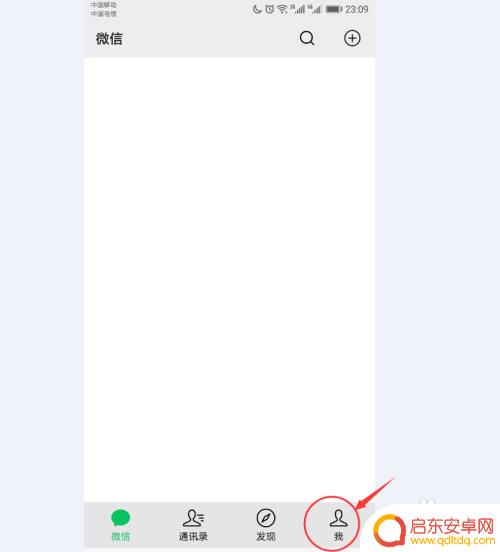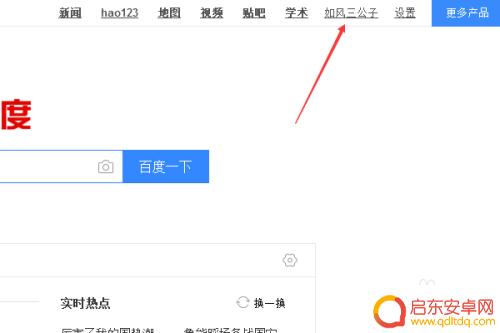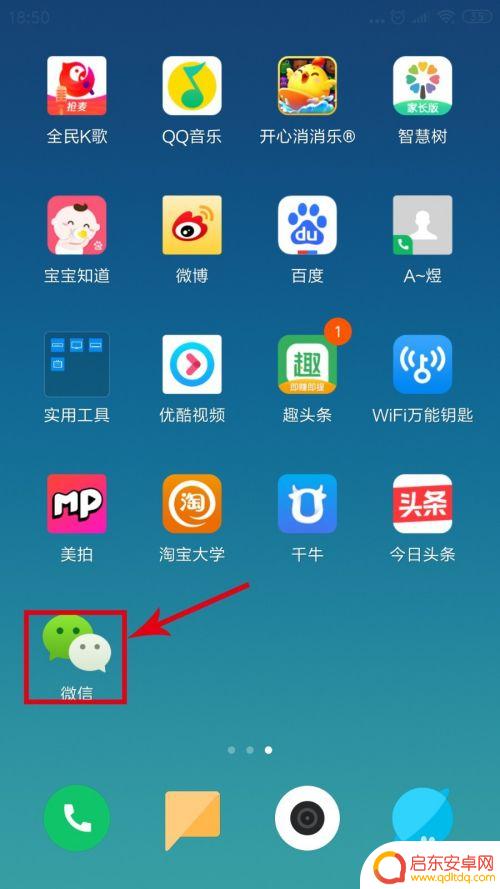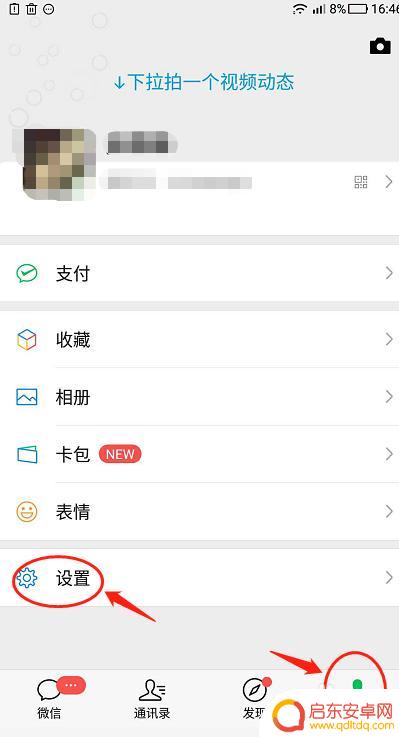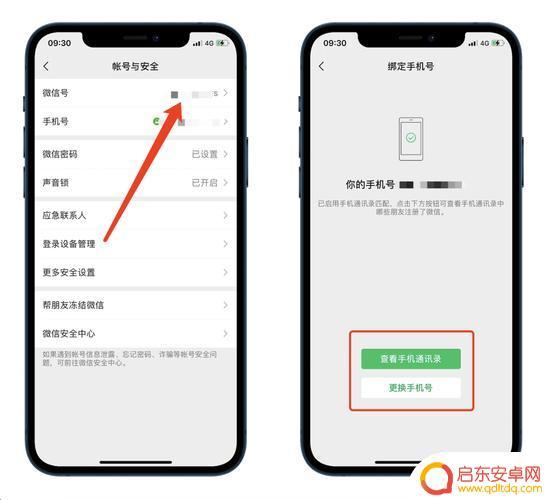微信取消手机绑定怎么取消 微信账号不再绑定手机号码方法
微信取消手机绑定的操作方法非常简单,只需要在微信设置中找到账号与安全选项,然后点击解绑手机号码即可完成取消绑定的步骤,取消绑定后,用户可以选择其他方式来保护账号安全,如设置密码、绑定邮箱等,确保账号信息更加安全可靠。如果您不再需要将手机号码与微信账号绑定,可以根据以上步骤轻松取消绑定,保障个人信息安全。
微信账号不再绑定手机号码方法
方法如下:
1.
点击【我】
点击页面下方的“我”,切换到“我”对应的页面。在“我”对应的页面中选择设置,进入设置页面。
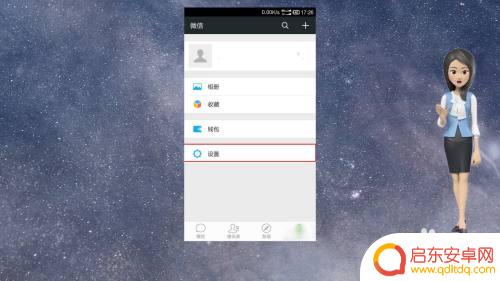
2.
点击账号和安全
进入设置页面之后,点击账号和安全,进入账号和安全页面。
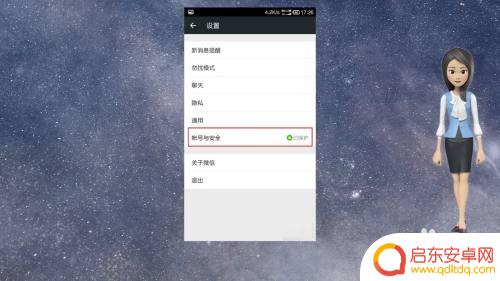
3.
点击手机号
在账号和安全页面中,点击手机号,进入手机号设置页面。
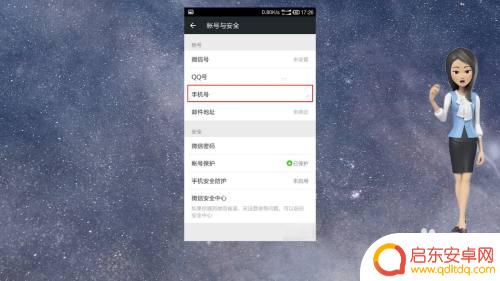
4.
找到页面右上方的图标
在手机号设置页面中,找到页面右上方的图标。打开操作提示框。
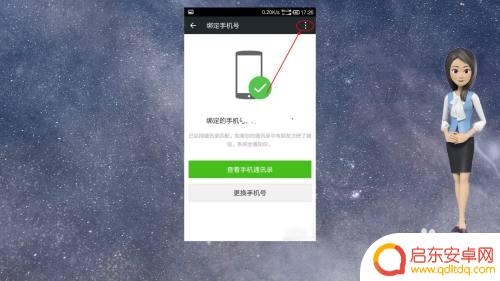
5.
点击解绑手机号
在操作提示框中,只有一个选择解绑手机号,点击解绑手机号即可。
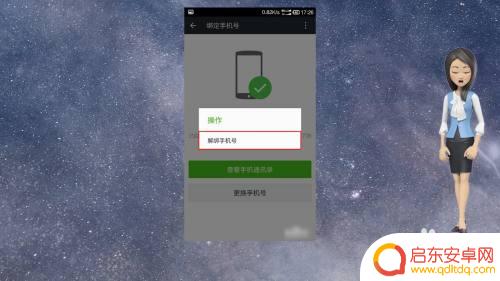
6.
点击解绑
点击解绑手机号之后,弹出提示框,点击解绑。
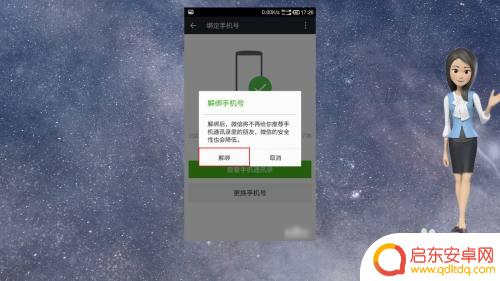
7.
点击完成按钮
解绑完成之后,点击完成按钮。退出到微信的主界面或者关闭微信即可。
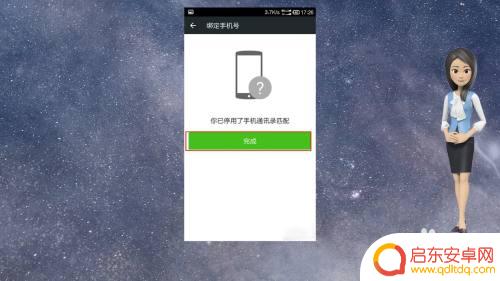
以上就是微信取消手机绑定的方法,请按照以上步骤进行操作,希望对大家有所帮助。
相关教程
-
绑电话号码 微信更换绑定手机号码步骤
在现如今社交网络日益普及的时代,绑定手机号码已成为一项必不可少的操作,而微信更换绑定手机号码步骤也成为了许多用户所关注的话题。在这个过程中,用户需要先进入微信个人中心,再选择账...
-
怎么取消百度账号与手机绑定 百度账号手机绑定取消方法
百度作为中国最大的搜索引擎之一,拥有庞大的用户群体,在使用百度账号时,有时我们可能会遇到需要取消与手机的绑定的情况。如何取消百度账号与手机的绑定呢?以下将介绍一些简单的方法来帮...
-
手机停机怎么登陆微信 微信绑定手机停用了怎么办
当我们的手机停机时,我们可能会面临无法登录微信的问题,微信账号绑定的手机号停用后,我们可能会感到困惑和无助。我们不必过于担心,因为有一些方法可以帮助我们重...
-
微信怎么更改手机绑定 微信绑定手机怎么修改
随着手机的更替和个人信息安全意识的增强,许多人可能会想要更改微信绑定的手机号码,在微信中更改手机绑定并不复杂,只需要按照一定的步骤操作即可完成。通过修改绑定的手机号码,不仅可以...
-
手机百度账号怎么解绑手机 百度账号手机绑定取消方法
手机百度账号的绑定功能在我们日常使用中具有很大的便利性,但有时候我们也可能需要解绑手机与百度账号的绑定,如何解绑手机百度账号呢?解绑手机百度账号的方法...
-
微信怎么解开手机绑定(微信怎么解开手机绑定的银行卡)
很多朋友问到关于微信怎么解开手机绑定的相关问题,小编就来为大家做个详细解答,供大家参考,希望对大家有所帮助!1微信怎么解除手机号码绑定微信手机号解除绑定的步骤如下:步骤一、点击【...
-
手机access怎么使用 手机怎么使用access
随着科技的不断发展,手机已经成为我们日常生活中必不可少的一部分,而手机access作为一种便捷的工具,更是受到了越来越多人的青睐。手机access怎么使用呢?如何让我们的手机更...
-
手机如何接上蓝牙耳机 蓝牙耳机与手机配对步骤
随着技术的不断升级,蓝牙耳机已经成为了我们生活中不可或缺的配件之一,对于初次使用蓝牙耳机的人来说,如何将蓝牙耳机与手机配对成了一个让人头疼的问题。事实上只要按照简单的步骤进行操...
-
华为手机小灯泡怎么关闭 华为手机桌面滑动时的灯泡怎么关掉
华为手机的小灯泡功能是一项非常实用的功能,它可以在我们使用手机时提供方便,在一些场景下,比如我们在晚上使用手机时,小灯泡可能会对我们的视觉造成一定的干扰。如何关闭华为手机的小灯...
-
苹果手机微信按住怎么设置 苹果手机微信语音话没说完就发出怎么办
在使用苹果手机微信时,有时候我们可能会遇到一些问题,比如在语音聊天时话没说完就不小心发出去了,这时候该怎么办呢?苹果手机微信提供了很方便的设置功能,可以帮助我们解决这个问题,下...